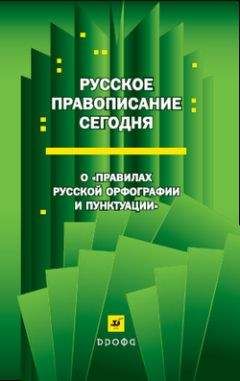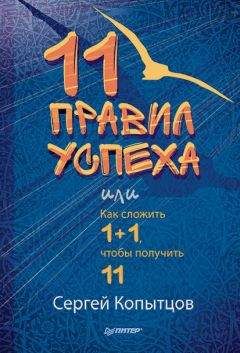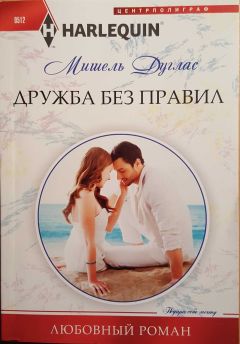С. Тимофеев - Приемы создания интерьеров различных стилей
3. В окне проекций Front (Вид спереди) поднимите созданное сечение вверх, чтобы оно доходило примерно до середины высоты чайника (рис. 2.60).
4. Обратите внимание, что в плоскости пересечения чайника с созданным сечением появилась желтая линия, повторяющая форму чайника. Желтая линия — это форма будущего сплайна. В любой момент можно получить сплайн в форме этой линии.
5. Установив сечение в какую-либо позицию по отношению к высоте чайника, перейдите во второй раздел командной панели к ее параметрам и нажмите здесь кнопку Create Shape (Создать форму) (рис. 2.61). Тем самым вы добавили в сцену сплайн, форма которого совпадает с формой сечения чайника в указанной точке.
6. Измените позицию объекта Section (Сечение) в пространстве и выполните создание сплайна сечения вновь. В моем случае результат нескольких таких операций показан на рис. 2.62.
Таким образом, при помощи инструмента Section (Сечение) можно удобно создавать сплайны-сечения любых объектов.
Работа с типами вершинОписывая порядок создания сплайнов, в частности — сплайна Line (Линия), я отмечал, что линию можно рисовать изначально сглаженной или ломанной. Наиболее верным является второй вариант, когда мы создаем ломаную линию, а затем сглаживаем ее форму. При сглаживании формы линий, мы оперируем типами ее вершин. Рассмотрим порядок сглаживания линий за счет работы с типами ее вершин.
1. Очистите сцену любым способом (удаление всех объектов либо опция File (Файл) | Reset (Сброс)).
2. В окне проекций Front (Вид спереди) создайте ломаную линию произвольной формы при помощи инструмента Line (Линия). Для создания ломаной, а не сглаженной формы, не зажимайте кнопку мыши при движении курсора во время рисования линии. Необходимо лишь щелкать кнопкой в тех местах, где вы хотите установить контрольные точки линии. У меня получилась линия, как на рис. 2.63.
3. Выделите созданную линию, перейдите во второй раздел командной панели. Здесь, в стеке модификаторов, раскройте структуру подобъектов сплайна и выберите пункт Vertex (Вершина) (см. рис. 2.20). Ранее нам уже приходилось работать с подобъектами Vertex (Вершина) в отношении mesh-моделей, поэтому вы примерно представляете себе суть данного подобъекта. В случае со сплайном, Vertex (Вершина) представляет собой узловую точку, в которой линия преломляется. Как только вы выделили данный уровень подобъектов, все вершины сплайна в сцене обозначились маленькими светлыми квадратиками.
Вершины можно перемещать в пространстве, корректируя тем самым форму созданного в сцене сплайна. Вершины, как и все остальное в сцене, перемещаются при помощи манипулятора Select and Move (Выделить и переместить).
Теперь конкретно о типах вершин. Выделите любую одну вершину на форме созданного сплайна. Выделенная вершина должна окраситься в красный цвет. Нажатием правой кнопки мыши вызовите квадрупольное меню в отношении выделенной вершины. Здесь, в левой верхней его части, расположена группа типов вершины (рис. 2.64).
Перед нами следующие типы вершин:
□ Bezier Corner (Безье угловой);
□ Bezier (Безье);
□ Corner (Угловой);
□ Smooth (Сглаженный).
Рассмотрим особенности каждого из перечисленных типов:
□ Corner (Угловой). Именно этот тип должен быть помечен галочкой, как используемый в данный момент, если вы действительно создали ломаную линию. Если помечен галочкой какой-либо другой тип, пометьте Corner (Угловой). Особенностью данного типа является то, что линия, при прохождении через такую вершину, надламывается, образуя четкий угол. На рис. 2.63 все вершины созданного сплайна имеют тип Corner (Угловой).
□ Smooth (Сглаженный). Выделите любую вершину и переведите ее в тип Smooth (Сглаженный). Форма линии, при прохождении через эту вершину, станет сглаженной (рис. 2.65). Особенностью данного типа вершин является то, что мы не можем вручную настраивать коэффициент сглаживания. Сглаженность задается программой и зависит от позиции вершины по отношению ко всему сплайну (попробуйте перемещать сглаженную вершину, это отразится на форме сглаженности.
□ Bezier (Безье). Выделите только что сглаженную вершину и превратите ее в тип Bezier (Безье). Появилась специальная желтая касательная линия, с зелеными точками на концах (рис. 2.66). При помощи этой касательной линии можно оперировать сглаженностью формы линии при прохождении через выделенную вершину. Чем длиннее касательная линия, тем более сглаженной будет форма. Чем короче линия, тем более острой будет форма. Меняя направление касательной линии, можно по-разному искажать форму линии. Тип вершин Bezier (Безье) применяется очень часто, т. к. позволяет удобным образом сглаживать форму сплайна, делать ее точной.
□ Bezier Corner (Безье угловой). Данный тип отличается от предыдущего лишь тем, что касательная линия у него не едина, а состоит из двух отрезков, каждый из которых можно редактировать отдельно. Это позволяет сочетать острые углы с полукруглыми сегментами на поверхности сплайна. На рис. 2.67 показаны несколько вариантов линий, созданных с использованием типа Bezier Corner (Безье угловой). Как видите, данный тип позволяет создавать множество вариаций сглаженных форм.
Итак, комбинирование типов вершин позволяет создавать линии абсолютно произвольной формы. Для закрепления навыков использования вершин различных типов, предлагаю выполнить небольшое задание — создание изящной столешницы.
1. Очистите сцену от лишних объектов.
2. В окне проекций Top (Вид сверху) создайте сплайн Rectangle (Прямоугольник). Перейдите к его параметрам, значения длины и ширины задайте равными 100 см каждый.
3. При помощи квадрупольного меню переведите прямоугольник в тип Editable Spline (Редактируемый сплайн). Это делается для получения доступа к подобъектам прямоугольника.
4. Во втором разделе командной панели, в стеке модификаторов, раскройте структуру подобъектов сплайна и выберите пункт Vertex (Вершина).
5. Выделите правую верхнюю вершину сплайна. Обратите внимание, что, несмотря на прямоугольную форму линии, при прохождении сквозь нее, вершина имеет тип Bezier Corner (Безье угловой). Подцепите курсором зеленую точку на конце отрезка, направленного вниз, и переместите ее влево, как на рис. 2.68.
6. Выделите левую верхнюю вершину и проделайте с ней аналогичные действия (рис. 2.69).
7. То же самое, но в другом направлении, необходимо выполнить в отношении нижней пары вершины. В результате сплайн должен выглядеть, как на рис. 2.70.
8. Выйдите из уровня редактирования вершин, повторно щелкнув по надписи Vertex (Вершина) в стеке модификаторов. Примените в отношении сплайна модификатор Extrude (Выдавливание) из списка модификаторов (см. рис. 2.21). Значение параметра Amount (Количество) задайте равным 3 см. В результате мы получили столешницу, форма которой описывается сплайном на уровне редактирования типов вершин (рис. 2.71).
Метод Loft (Лофт)При создании плинтуса будет использоваться метод создания моделей на основе сплайнов — Loft. Суть данного метода заключается в следующем: создаются два сплайна — путь и сечение, затем сплайн-сечение проходит вдоль сплайна-пути, формируя тем самым модель.
Лофт бывает простой и сложный. Ранее описан пример простого лофта. Сложный лофт характерен тем, что один путь совмещается с несколькими сечениями. Для создания плинтуса нам понадобится простой лофт.
Рассмотрим порядок создания простого лофта на отвлеченном примере. Работать со сложным лофтом будем позднее.
1. В окне проекций Front (Вид спереди) создайте два сплайна: Arc (Дуга) и NGon (Многоугольник) (рис. 2.72). Дуга — это сплайн-путь, а многоугольник — сплайн-сечение.
2. Выделите созданный сплайн-дугу, затем в первом разделе командной панели (Create) в первом подразделе — Geometry (Геометрия) раскройте список типов объектов и выберите пункт Compound Objects (Составные объекты) (см. рис. 2.53). Здесь нам понадобится инструмент создания лофт-модели (рис. 2.73) (если инструмент неактивен — значит, вы не выделили сплайн-дугу в сцене).
3. Нажмите кнопку Loft. Ниже появились свитки с настройками будущей лофт-модели. Необходимо показать сплайн-сечение. Для этого нажмите кнопку Get Shape (Показать сечение) в свитке Creation Method (Метод создания) (рис. 2.74), затем щелкните по сплайну-многоугольнику в сцене.